Cómo eliminar el icono de Finder del dock automáticamente al arrancar
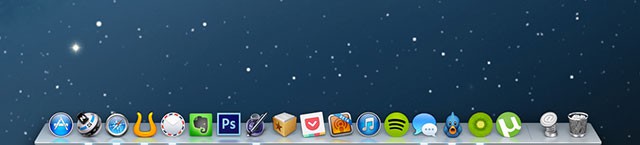
Para mi Path Finder es un programa imprescindible, que ha hecho que me olvide por completo del Finder.
El mayor problema que tengo con Path Finder es que con cada inicio de sesión me aparece el icono del Finder en el dock y tenía que eliminarlo manualmente, ya que con Path Finder, este me sobra. Hoy por fin he dado con la clave para que se elimine del automáticamente al iniciar sesión.
Pasos a seguir:
Primero, y muy importante, es que tengamos activada la opción de ‘Activar acceso para dispositivos de ayuda’ dentro de la Accesibilidad en Preferencias del Sistema.

A continuación, en la pestaña ‘Finder’ de las preferencias de Patn Finder, tendremos que tener activada la opción de ‘Activar el menú de opciones de Finder «Eliminar del dock»‘

Después abrimos el editor de AppleScript donde introducimos el siguiente texto.
tell application "System Events"
tell UI element "Finder" of list 1 of process "Dock"
perform action "AXShowMenu"
click the last menu item of menu 1
end tell
end tell
Las comillas pueden ser un problema dependiendo de cómo sean tratadas, por lo que recomiendo sustituir todas por las que encontramos en la tecla del 2.

Lo guardaremos como Aplicación, donde queramos. En mi caso yo lo he guardado en la carpeta de aplicaciones para no borrarlo sin querer algún día haciendo limpieza.

Para finalizar, volvemos a las preferencias del sistema y entramos en el apartado de ‘Usuarios y grupos’. En la pestaña de arranque, seleccionamos + y añadimos la «aplicación» que acabamos de crear con el editor de AppleScript.

Ahora, cada vez que iniciemos sesión, el icono de Finder desaparecerá automáticamente del dock. Si eres usuario de otro programa sustitutivo del Finder que no sea Path Finder también te sirven estos pasos. Tan sólo necesitaríamos añadir la opción de «Eliminar del dock» en las opciones del icono en el dock, y que aquí lo hacemos en el segundo paso.
Por último, agradecer a Fernando que me indicó el camino correcto.
5 comentarios
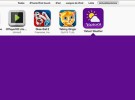
 Cómo transferir fotos de tu iPhone a tu PC Windows o Mac
Cómo transferir fotos de tu iPhone a tu PC Windows o Mac  iOS 17: Novedades, trucos y consejos para aprovechar al máximo tu dispositivo
iOS 17: Novedades, trucos y consejos para aprovechar al máximo tu dispositivo  La revolución del M2: Análisis detallado del nuevo chip de Apple
La revolución del M2: Análisis detallado del nuevo chip de Apple
Gracias por este artículo, me ha sido muy útil!
Saludos.
Gracias Manel! Me alegro que te haya sido útil!!
Buen Día,
Amigo desde que me pase a mavericks este truco ya no me funciona y no se cual podría ser la razón, el programa que creamos queda abierto al igual que el finder.
Agradezco tu ayuda.
Hola RTorres,
En Mavericks si que funciona, lo único que tienes que hacer es activar la accesibilidad en el panel de ajustes y en la pestaña seguridad.
Saludos.
Buenos días RTorres,
Como dice Manel en Mavericks sigue funcionando, sólo que hay que añadir la ‘Aplicación’ que creas en Preferencias del Sistema > Seguridad y Privacidad > Privacidad > Accesibilidad. Arrastras ahí la aplicación y debería funcionarte si todo lo anterior es corrento.
Un saludo!